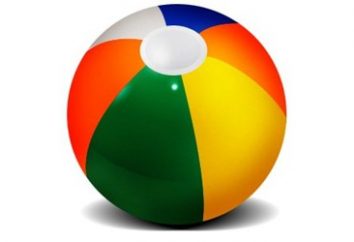Fraps – un piccolo ma utilissimo programma che permette di scattare e catturare l'immagine dei giochi, che opera tramite il Direct3D e OpenGL. All'inizio dello sviluppo ha rappresentato solo un contatore cornice minuscola per i giochi. Ma nel corso del tempo, il programma è iniziato a crescere in funzioni utili, e ora è una potente utility compatta, ma per catturare le immagini.
Impostazione Fraps è semplice e veloce grazie ad una semplice interfaccia, intuitiva. Il programma in sé non abuso di impostazioni – tutto sembra molto semplice. Ad esempio, istituito nel Fraps grado di registrare video per alcuni secondi. Analizziamo tutto in ordine.
Come configurare Fraps sul bancone telaio e la raccolta di dati statistici sulle prestazioni del
Affinché il programma funzioni nel contatore telaio nel secondo modo, passare alla scheda "FPS". Dall'alto si possono vedere le opzioni standard per la scelta di una cartella per salvare statistiche e tasti di scelta rapida e disattivare la raccolta dei dati.
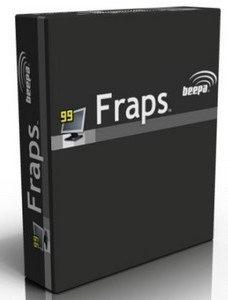
Nella colonna di sinistra è possibile configurare le impostazioni di statistiche, e fermare il timer. C'è anche una gestione visiva del contatore dei dati, come ad esempio gli aggiornamenti di posizione e di tempo.
Come configurare Fraps per catturare video  In primo luogo vale la pena notare che questo programma produce cattura video in tempo reale, il che significa che le prestazioni possono cadere su configurazione dei computer debole. Inoltre, le immagini memorizzate nel formato avi, quindi la dimensione del video catturato sarà approssimativamente 600 megabyte al minuto temporizzazione. Prima di rimuovere la clip prendersi cura della presenza di spazio libero su disco.
In primo luogo vale la pena notare che questo programma produce cattura video in tempo reale, il che significa che le prestazioni possono cadere su configurazione dei computer debole. Inoltre, le immagini memorizzate nel formato avi, quindi la dimensione del video catturato sarà approssimativamente 600 megabyte al minuto temporizzazione. Prima di rimuovere la clip prendersi cura della presenza di spazio libero su disco.
Facendo clic sulla scheda "Movies", la parte superiore si vedrà tutte le stesse opzioni standard per la scelta di una cartella salvare il video e tasti di scelta rapida catturato on e off attesa. Sotto di loro impostare il numero di fotogrammi al secondo – non dovrebbe essere inferiore a 25, tale scelta fornirà la massima scorrevolezza del video. A sinistra si vede l'opzione Full-size e il Principe Mezzo-size. Servono al fine di scegliere la più conveniente modalità del carico sul computer. Full-size – è un'acquisizione video di buona qualità e un grande carico sul computer, e Half-size – è un'opzione per quelli con la configurazione debole.
Nella colonna di destra in questa scheda sono raggruppati per regolare le opzioni audio. Nella maggior parte dei casi manca il suono standard di registrazione Win7. In questo caso, il sistema operativo regola il suono stesso. Tuttavia, ricorda che se la musica è in riproduzione sul vostro sfondo, si arriva anche nelle immagini del gioco. Sotto il suono opzioni sono poche zecche con l'altoparlante chiamato – è la registrazione senza il mouse e senza sincronizzazione. Includere, se necessario.
Come configurare Fraps presso gli screenshot
Dopo le impostazioni video per catturare le immagini di installazione ancora più facile da guardare. Solo bisogno di trattare con opzioni standard per la scelta di hot folder e la chiave cattura delle immagini. Sotto l'immagine, selezionare il formato di salvataggio. Nella colonna di destra, si può mettere una modalità di ripetizione di cattura con la frequenza. 
Alla fine vale la pena notare che, poiché Fraps set up è molto semplice, si tratta di un programma molto popolare, che è il motivo per cui è spesso usato dagli hacker per implementare Trojan. Quindi, essere sicuri di scaricarlo da siti attendibili.